A Nexus 5 rendszerbetöltő feloldása:a módosítás első lépése
A Nexus eszközök tökéletes játszóteret jelentenek a modderek, a tweakerek és az egyedi ROM-fanatikusok számára, és nem több, mint a legendás Nexus 5. Mielőtt bármit megtenne, először fel kell oldania a Nexus 5 rendszerbetöltőjét, mi pedig itt vagyunk, hogy megmutassuk. hogy ezt hogyan kell megtenni. A lépések ugyanazok, függetlenül attól, hogy Android Lollipop vagy Marshmallow rendszert használsz.
- Tippek a Nexus 5-höz
- A Nexus 5 rootolása Android Lollipop rendszeren

- Alakítsa át Nexus 5-jét Nexus 6-tá ezekkel az egyszerű finomításokkal
- Hírek a Nexus 5 Android-frissítéséről
Megjegyzés: A Nexus 5 rendszerbetöltő feloldása az összes adatot törli az eszközről , ezért a folytatás előtt készítsen teljes biztonsági másolatot Nexus 5 tartalmáról. Ügyeljen arra is, hogy a feloldott rendszerbetöltő rontja a telefon biztonságát, ha elveszik (mert megkerülheti az esetlegesen beállított biztonsági beállításokat).
A Nexus 5 rendszerbetöltő feloldásához szüksége lesz a Platform Tools nevű Android SDK egy részére. Letöltheti a teljes Android SDK-t, ha akarja, vagy csak az oktatóanyaghoz szükséges részt:töltse le az ADB-eszközöket.
Előfeltételek
- Győződjön meg arról, hogy Nexus 5 akkumulátora fel van töltve.
- Győződjön meg arról, hogy van biztonsági másolata Nexus 5 adatairól
- Győződjön meg arról, hogy a Nexus 5 illesztőprogramjai telepítve vannak a számítógépén
- Győződjön meg arról, hogy az USB-hibakeresés engedélyezve van a Nexus 5-ön
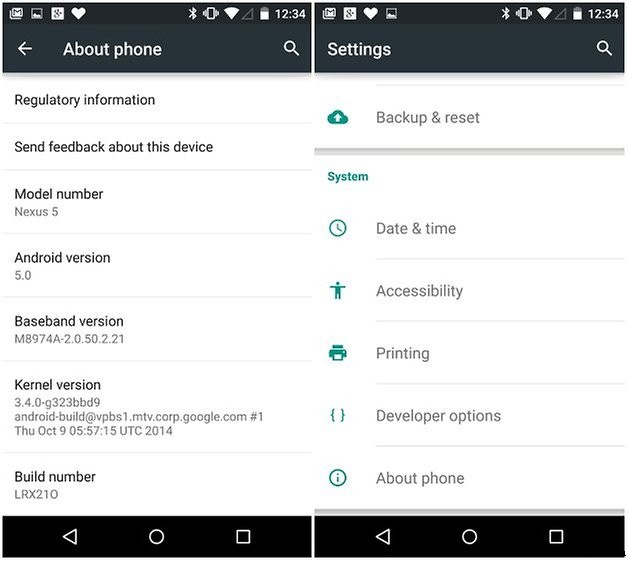
Az USB-hibakeresés engedélyezése Nexus 5-ön
Ha még nincs engedélyezve az USB-hibakeresés a Nexus 5-ön, lépjen a Beállítások oldalra.> A telefonról és koppintson a Build Number elemre amíg meg nem jelenik a Fejlesztői beállítások értesítése engedélyezve lettek. Menjen vissza egy lépést, és látni fogja, hogy a Beállítások most van egy Fejlesztői beállítások nevű szakasza az alján. Menjen ide, és jelölje be az USB-hibakeresés négyzetet .

A Nexus 5 rendszerbetöltőjének feloldása
1. Keresse meg az ADB Tools nevű mappát (vagy Platformeszközök az Android SDK-ban) a számítógépén.
2. Nyomja meg a Shift billentyűt és kattintson jobb gombbal egy üres helyre, majd kattintson a Parancsablak megnyitása itt lehetőségre .
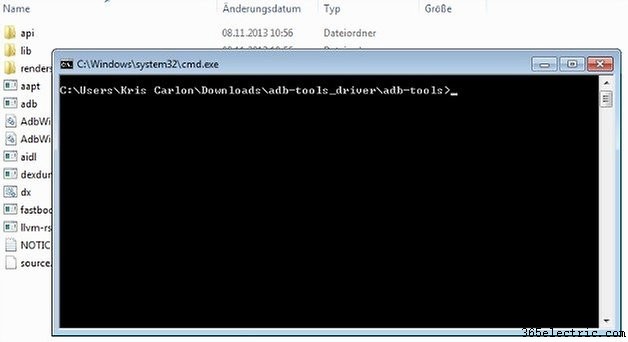
3. Ellenőrizze kétszer az USB hibakeresést engedélyezve van Nexus 5-ön, majd kapcsolja ki.
4. Tartsa lenyomva a Bekapcsológombot és Hangerő csökkentése hogy a Nexus 5 készüléken Fastboot módba lépjen.

5. Csatlakoztassa Nexus 5 eszközét a számítógépéhez USB-kábellel.
6. Visszatérve a parancssor ablakába írja be a következő parancsot:
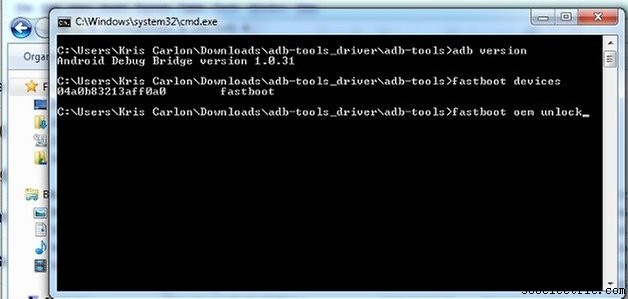
7. On your Nexus 5 you should see a screen asking if you want to unlock the bootloader. Use the volume rocker to scroll and the Power button to highlight yes .
8. Once the phone has finished doing its thing, enter the following command:
9. Your Nexus 5 will now reboot with an unlocked bootloader. Once it has restarted you can restore your backed-up apps and data.

What can I do with an unlocked bootloader?
Many, many things. You might want it to install a custom recovery on the Nexus 5. You can also use it to flash custom ROMs (alternative versions of Android). Or you can use it to grant yourself root access and take complete control over your device.
You'll still get OTA Android updates though (unless you flash a custom ROM) and Google is nice enough to say that unlocking your Nexus 5 bootloader "may" void your warranty, not that it definitely will. After all, Nexus devices were originally designed as developer tools for Android development. Enjoy your unlocked bootloader and hit us up with any questions below.

Troubleshooting
If the command you entered doesn’t seem to work, type in the following command to see if ADB is functioning properly:
You should see a version number for the Android Debug Bridge (ADB). That means ADB is working.
Next, type in the following:
You should see your Nexus 5 appear in a list (don't worry if you don't understand the numbers). If it doesn't, ADB is not recognizing your Nexus 5. Make sure USB Debugging is enabled and you have the USB drivers installed on your PC and try again.
- How to root and unlock the bootloader on any Nexus
If you have any other problems, let us know in the comments below.
